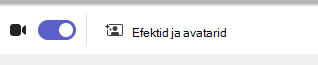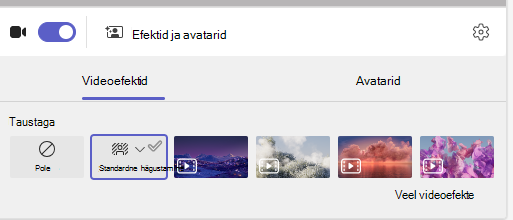Tausta ja klassivaate valimine
Saate muuta tausta- ja klassivaadet, kui kohtute virtuaalselt oma klassiga.
Add a background
Saate valida, mis kuvatakse teie taga, kui olete kaameras enne klassi koosolekut või selle ajal.
-
Avage

-
Tausta peitmiseks valige Hägune .
-
Või valige pilt või virtuaalne taust.
Näpunäide.: Kui teie kool on selle lubanud, saate taustana kasutamiseks oma foto üles laadida. Valige Taustafiltrid > + Lisa uus. Valige arvutist .JPG, .PNG või .BMP fail.
-
Tausta rakendamiseks ja klassi alustamiseks klõpsake nuppu Liitu kohe.
Märkus.: Koosoleku ajal tausta muutmiseks valige Rohkem toiminguid > Taustaefektiderakendamine, valige taust > Eelvaade > Rakenda ja lülita video sisse. Teie foto kuvatakse koos muude taustasuvanditega.
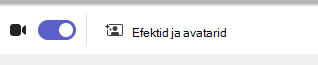
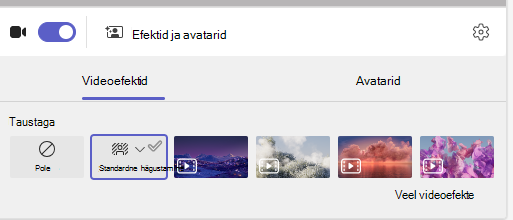
Klassivaate muutmine
Saate aktiveerida vaate Suur galerii või režiimi Koos , et koosoleku ajal kuvataks kogu klass samal ajal.
-
Liituge koosolekuga.
-
Valige koosoleku juhtelementide aknas Vaade.
-
Kõneleja:Kuvatakse lihtsalt koosoleku kõneleja.
-
Režiim Koos:Näidake teile ja oma õpilastele koos kogu klassile lisatud taustaga.
-
Suur galerii: Saate vaadata kõigi videokanaleid samaaegselt.
-
Keskenduge sisule:Kui mitu esinejat jagavad ekraani mitu korda (ükshaaval), valige häirivate tegurite vähendamiseks fookus sisule .
Märkus.: Suur galeriivaade töötab 9–49 osalejale. Režiim koos töötab 5–49.
Veel suvandeid.
-
Kuva galerii alguses
-
Sissetuleva video väljalülitamine
-
Täisekraan
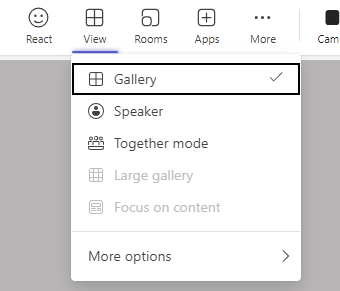
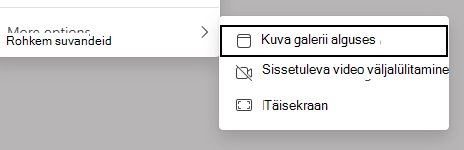
Add a background
Enne tunni algust valige, mis kaameras kuvatakse.
-
Avage


-
Valige hägustamine , et peita kaamera taga kuvatav pilt.
-
Või valige pilt või virtuaalne taust.
Näpunäide.: Kui teie kool seda lubab, saate taustana kasutamiseks oma foto üles laadida. Valige Taustafiltrid > + Lisa uus. Valige arvutist .JPG, .PNG või .BMP fail. Teie foto kuvatakse koos muude taustasuvanditega.
-
Tausta rakendamiseks ja klassiga liitumiseks klõpsake nuppu Liitu kohe.
Märkus.: Koosoleku ajal tausta muutmiseks valige Rohkem toiminguid > Taustaefektiderakendamine, valige taust > Eelvaade > Rakenda ja lülita video sisse.